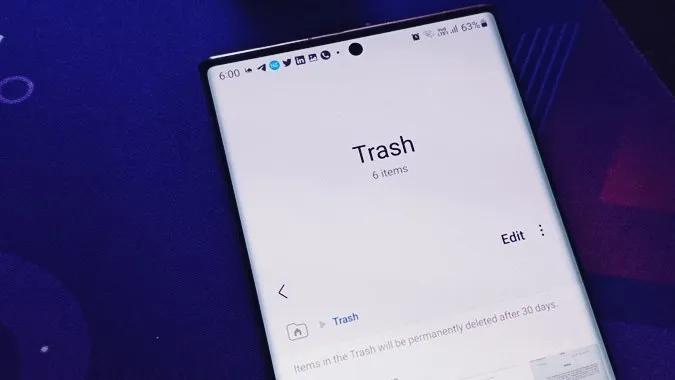Samsung incluye una carpeta Papelera en muchas aplicaciones como Galería, Notas, Contactos, Archivos y otras. Debe vaciar la papelera en todas las aplicaciones si desea liberar almacenamiento en su teléfono Samsung Galaxy. Alternativamente, también puede vaciar la papelera en las apps seleccionadas. Comprobemos dónde está la papelera y cómo vaciarla en los teléfonos Samsung Galaxy.
Qué es la papelera en un teléfono Samsung Galaxy
La papelera, también conocida como papelera de reciclaje, es una carpeta que guarda los elementos eliminados durante un máximo de 15 o 30 días, dependiendo de la aplicación. Durante este tiempo, puede restaurar elementos eliminados como fotos, vídeos, mensajes, contactos, etc., pero después, los elementos de la Papelera se eliminan permanentemente. Básicamente, la Papelera ayuda a recuperar elementos borrados si los había eliminado accidentalmente.
Como era de esperar, los elementos de la Papelera ocupan espacio de almacenamiento hasta que se eliminan. Si desea liberar espacio en su teléfono, vaciar la carpeta Papelera de Samsung de diferentes aplicaciones es una buena manera. Tenga en cuenta que tiene que vaciar la papelera de cada aplicación por separado, incluso si está utilizando dos aplicaciones para el mismo propósito. Por ejemplo, si está utilizando una aplicación de gestión de archivos de terceros como Files by Google, asegúrese de vaciar también su papelera además de la aplicación Samsung Files.
Cómo vaciar la papelera en la Galería de Samsung
1. Abra la aplicación Galería de Samsung en el teléfono.
2. En la pantalla de inicio de la aplicación Galería, pulse el icono de tres barras. Seleccione Papelera en el menú.
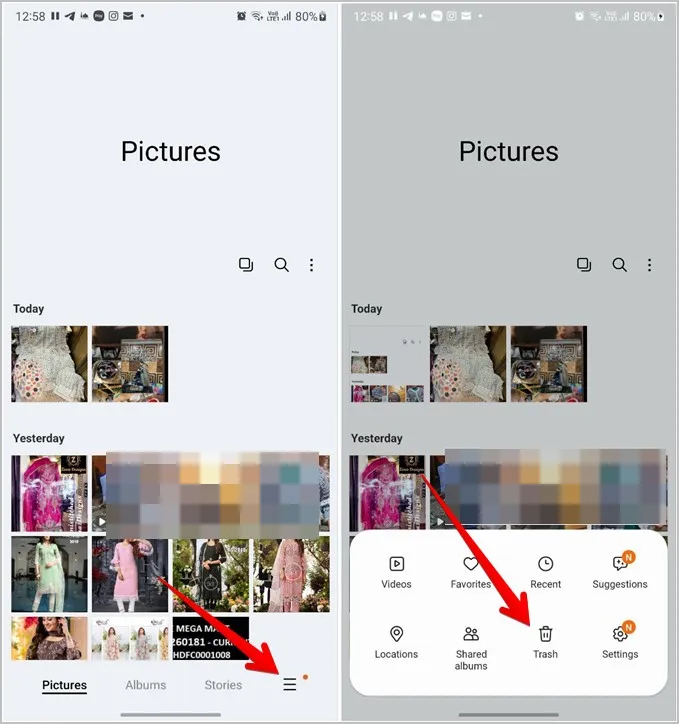
Sugerencia: Si no ve Papelera bajo el icono de tres barras, busque bajo el icono de tres puntos.
3. Llegará a la carpeta Papelera, donde verá las fotos o vídeos eliminados. Pulse en Editar en la parte superior si desea eliminar algunos elementos de la Papelera. A continuación, elija los elementos que desea eliminar y pulse el botón Eliminar.
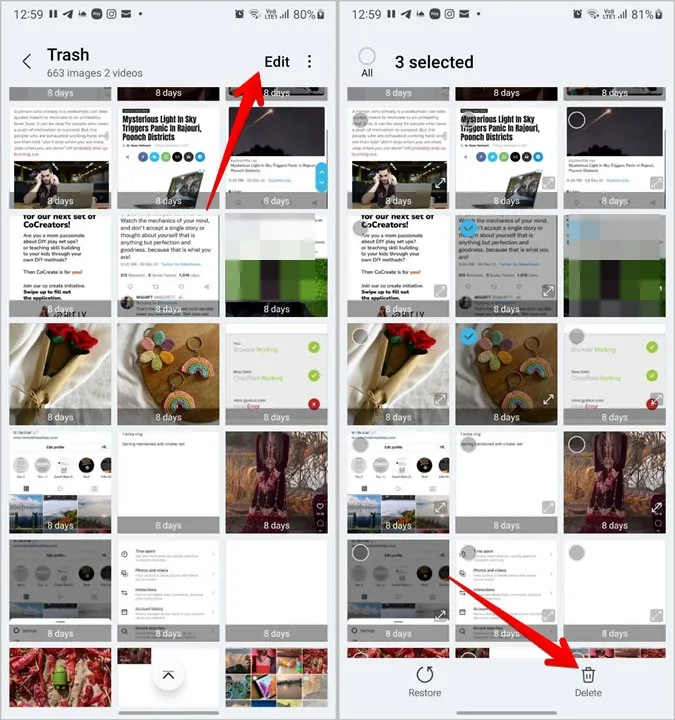
4. Si desea eliminar todos los elementos de la Papelera, pulse sobre el icono de tres puntos situado junto a Editar y elija Vaciar. Pulse Vaciar Papelera en la ventana emergente de confirmación que aparece.
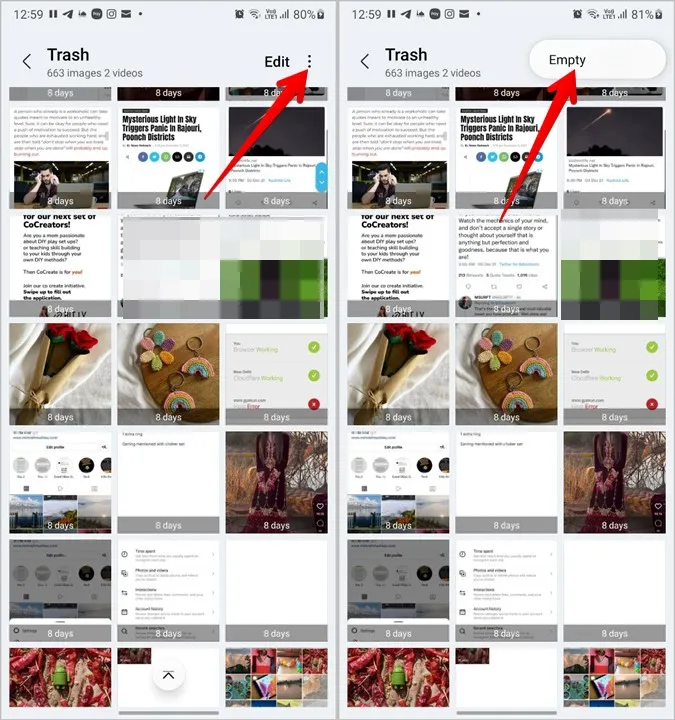
Consejo: Aprenda a utilizar la aplicación Galería de Samsung como un profesional.
Cómo vaciar la papelera en Archivos de Samsung
1. Abra la aplicación Samsung Files en su teléfono.
2. Pulse sobre el icono de los tres puntos y seleccione Papelera en el menú.
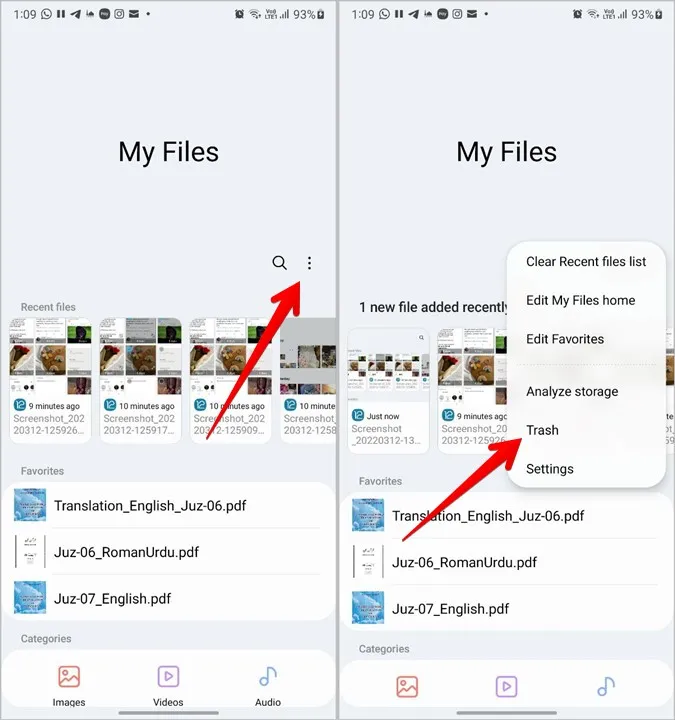
3. De nuevo, pulse sobre el icono de tres puntos dentro de Papelera y seleccione Vaciar para eliminar todos los elementos de la carpeta Papelera en la app Archivos. Alternativamente, pulse en Editar y seleccione los elementos que desea eliminar.
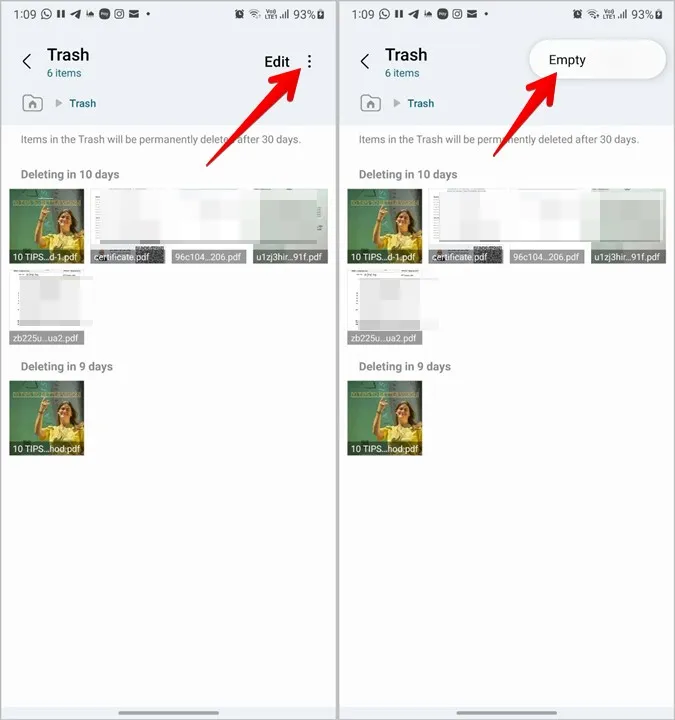
Cómo borrar la papelera en Mensajes de Samsung
1. Inicie la aplicación Mensajes de Samsung en su teléfono.
2. Pulse el icono de tres puntos de la parte superior y seleccione Papelera en el menú.
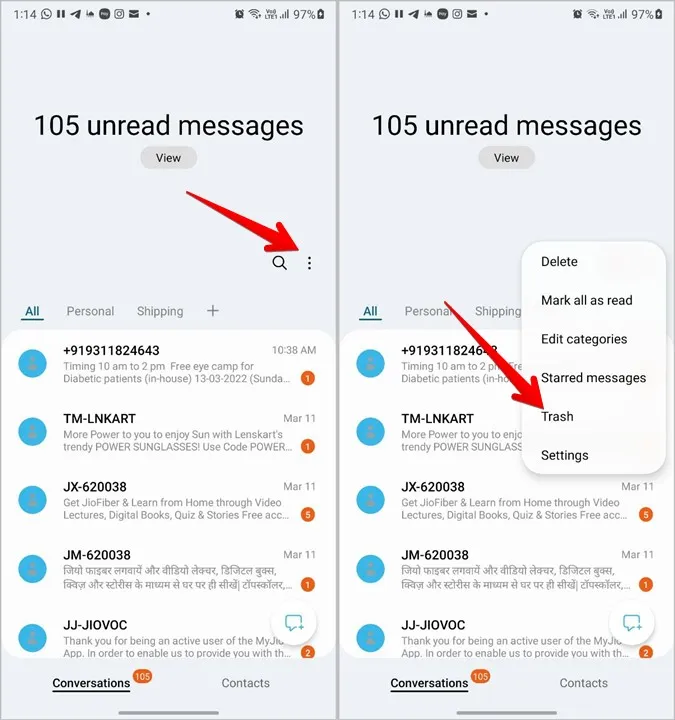
3. Pulse en Vaciar para borrar completamente la carpeta Papelera. También puede borrar mensajes individuales utilizando la opción Editar.
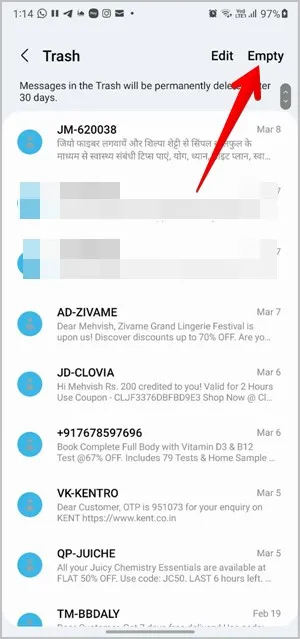
Consejo: Sepa cómo cambiar el tono de los mensajes en Samsung.
Cómo borrar la papelera en Contactos de Samsung
1. Abra la aplicación Contactos de Samsung en su teléfono.
2. Pulse el icono de tres barras y pulse la opción Papelera.
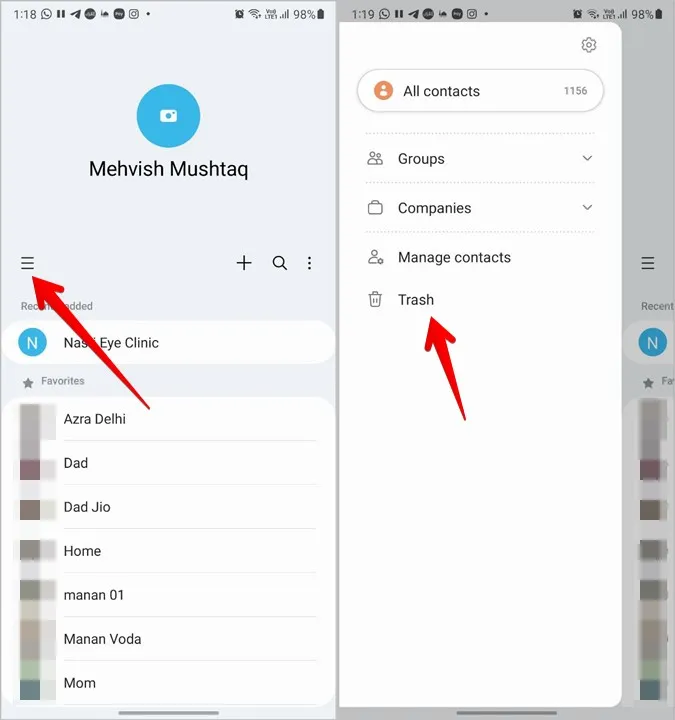
3. Pulse en Vaciar para eliminar todos los contactos borrados de forma permanente.
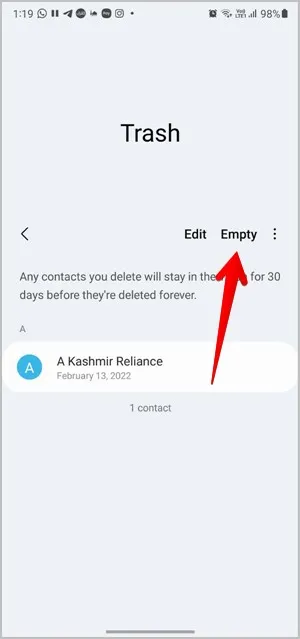
Consejo: Sepa qué se entiende por importar y exportar contactos.
Cómo borrar la papelera en Samsung Notes
1. Abra la aplicación Samsung Notes.
2. Pulse en el icono de tres barras y seleccione Papelera en el menú.
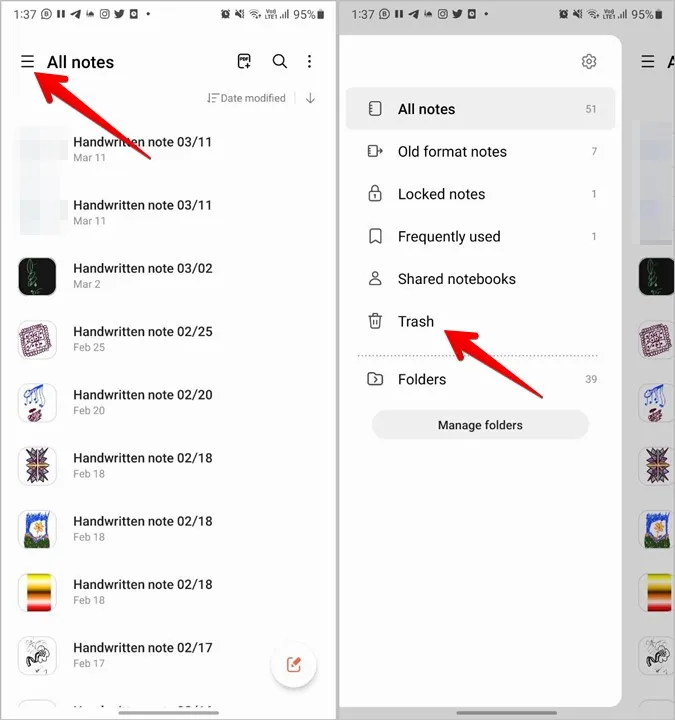
3. En la pantalla Papelera, pulse el icono de tres puntos seguido de Vaciar para borrar todas las notas eliminadas.
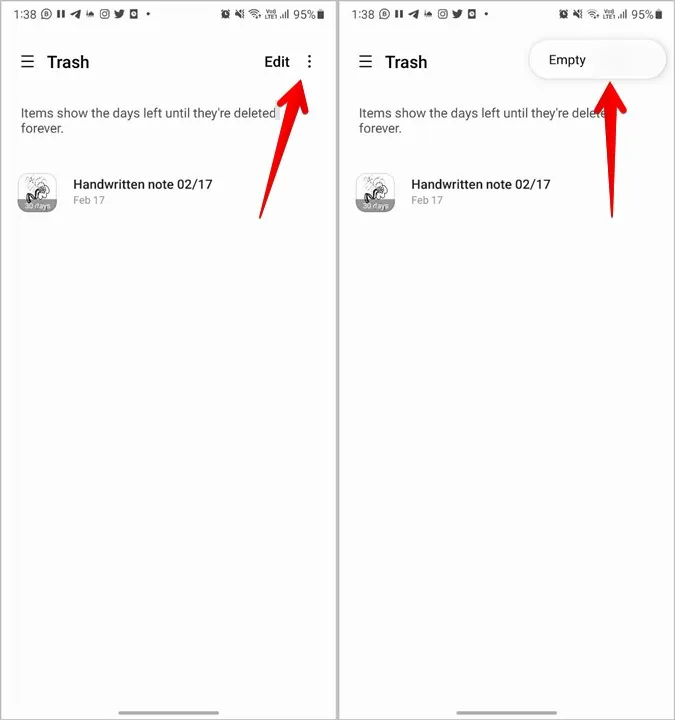
Cómo vaciar la papelera en Google Fotos
Además de las aplicaciones de Samsung, también deberá vaciar la papelera de la aplicación Google Fotos si la utiliza en su teléfono Samsung Galaxy. Tenga en cuenta que Google Fotos y la aplicación Galería de Samsung tienen carpetas de basura separadas y debe vaciar cada una por separado.
1. Inicie la aplicación Google Fotos en su teléfono.
2. Pulse la pestaña Biblioteca en la parte inferior y pulse el botón Papelera en la siguiente pantalla.
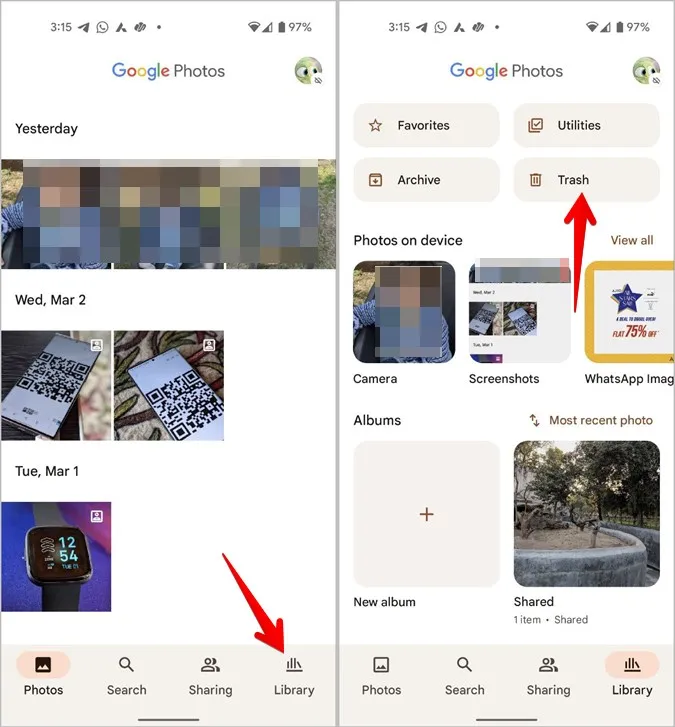
3. Dentro de la carpeta Papelera, pulse sobre el icono de los tres puntos y seleccione Vaciar papelera para borrar todos los elementos que contenga.
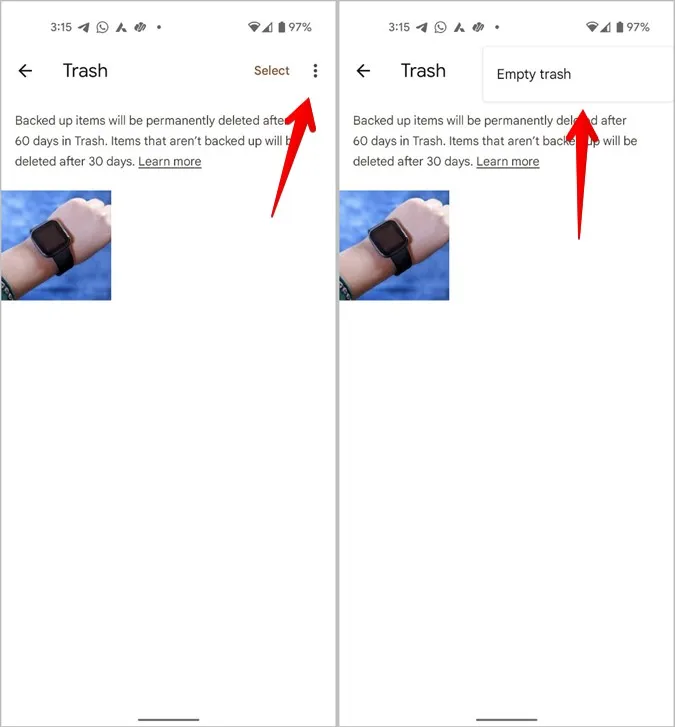
Cómo vaciar la papelera de todas las aplicaciones a la vez
Samsung no ofrece una forma nativa de vaciar los archivos de la papelera de todas las aplicaciones en un solo toque. Sin embargo, muestra los archivos de la papelera de diferentes apps de Samsung en una pantalla desde la que puede eliminarlos fácilmente.
1. Abra Ajustes en su teléfono.
2. Vaya a Batería y cuidado del dispositivo y pulse en Almacenamiento.
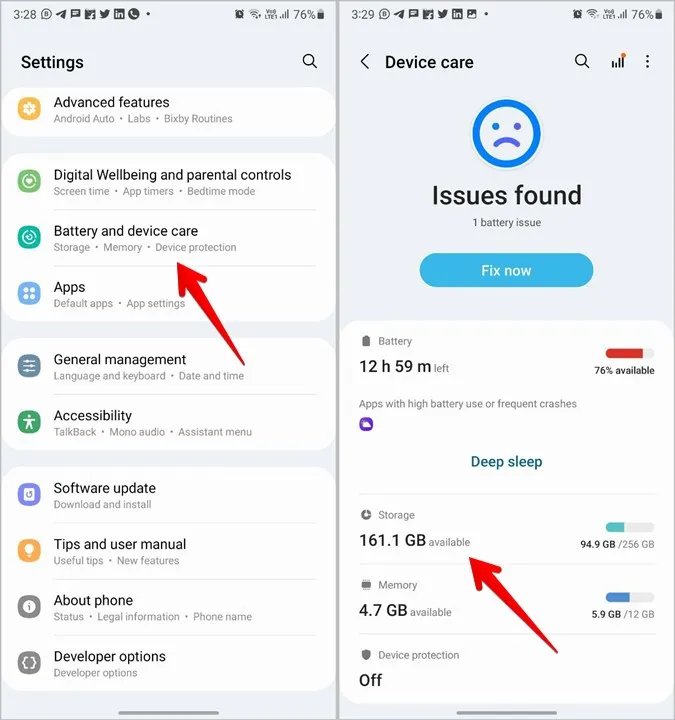
3. Desplácese hacia abajo y verá la sección Papelera. 4. Pulse sobre las aplicaciones cuya papelera desee borrar. Dependiendo de la app, verá la opción Vaciar en la parte superior o puede que tenga que pulsar el icono de los tres puntos seguido de Vaciar.
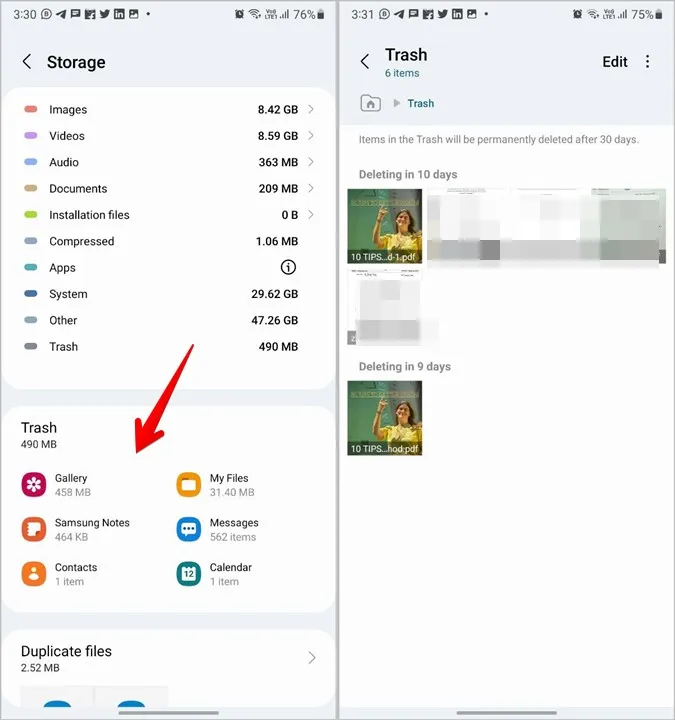
Nota: Las aplicaciones aparecerán en la sección Papelera sólo si hay algunos elementos en su carpeta de papelera.
Preguntas frecuentes
1. ¿Cómo borrar la caché en el teléfono Samsung Galaxy de cualquier aplicación?
Borrar la caché de las aplicaciones también ayuda a aumentar el espacio de almacenamiento en el teléfono. Para ello, vaya a Ajustes > Aplicaciones. Pulse sobre la aplicación cuya caché desea borrar y pulse sobre la opción Almacenamiento. Por último, pulse en Borrar caché. Al hacerlo no eliminará sus archivos personales de la aplicación. Sólo eliminará los datos temporales de la app.
2. ¿Cómo desactivar la papelera en las aplicaciones de Samsung?
Samsung le permite desactivar la papelera en sus aplicaciones. Para desactivar la papelera, abra los ajustes de la app y desactive el conmutador situado junto a Papelera. Cuando deshabilite la carpeta de la papelera, todo lo que borre se eliminará de forma permanente. No podrá recuperarlo.
3. ¿Cómo solucionar que el almacenamiento no aumente después de borrar la papelera?
Después de borrar la papelera en una aplicación, debe forzar el cierre de la aplicación o reiniciar el teléfono para que se reflejen los cambios en el almacenamiento.
Liberar almacenamiento
La papelera en los teléfonos Samsung Galaxy es sólo una de las razones por las que el almacenamiento está lleno. Consulte otras razones para saber qué está ocupando almacenamiento en su teléfono.